6 måder at løse iPhone-skærmen, der ikke reagerer på
iPhone er en af de avancerede enheder, som erpopulær overalt. Det har mange attraktive funktioner, hvor 3D-touch er en af dem. Da dette først blev introduceret, skabte det en stor fan, der fulgte efter, og folk elskede det. Men der er nogle andre spørgsmål i forbindelse med dette. Det er blevet rapporteret af mange brugere, at skærmen på deres iPhones undertiden ikke reagerer, og at de ikke ser ud til at finde ud af, hvad der er galt med det, og hvordan man løser dette problem. Nå, denne artikel taler om de forskellige måder, du kan løse iPhone-skærm reagerer ikke problem.
- Vej 1: Force Start iPhone igen
- Måde 2: Skift 3D Touch-indstillinger
- Måde 3: Frigør iPhone-lager
- Måde 4: Slet og geninstaller apps
- Måde 5: Reparer iOS-system uden datatab
- Måde 6: Hardwareproblemer
Vej 1: Force Start iPhone igen
Dette er den mest standardløsning alletænker på, når deres iPhone-skærm ikke svarer. Der er forskellige måder for forskellige modeller af iPhones. Find ud af nedenfor, hvordan du tvinges til at genstarte hver model.
Tving genstart af iPhone 6 / 6S og tidligere:
Hvis din iPhone 6-skærm ikke reagerer, skal du trykke på Hjem & Sleep / vågne samtidigt og holde den nede, indtil Apple-logoet vises.
Tving genstart af iPhone 7/7 Plus:
Tryk på lydstyrke & Sleep / Wake-tast samtidig og hold den nede, indtil Apple-logoet vises.
Tving genstart af iPhone 8/8 Plus / X / XS / XR,
Tryk på Volumen op og lydstyrke nede ad gangen og frigør hurtigt disse knapper. Tryk derefter på og hold Sleep / Wake-tasten nede, indtil Apple-logoet vises.

Måde 2: Skift 3D Touch-indstillinger
Hvis din iPhone-skærm ikke reagerer på berøring ogdette skyldes 3D-touch-indstillingerne, det kan let sorteres ud. Du kan gøre dette ved at justere følsomheden ved berøringen ved at følge disse trin nedenfor.
Trin 1: Åbn “Indstillinger” på iPhone og fortsæt derfra videre for at få adgang til “Generelt”.
Trin 2: Naviger / rulle ned og tryk på "Tilgængelighed" og derfra kan du vælge 3D Touch.

Trin 3: Denne indstilling har mange indstillinger, som du kan justere; dybest set kan du tilpasse det hovedsageligt til en af de tre følsomheder, lette, mellemstore, faste. Hvis du vil, kan du endda slå funktionen fra.
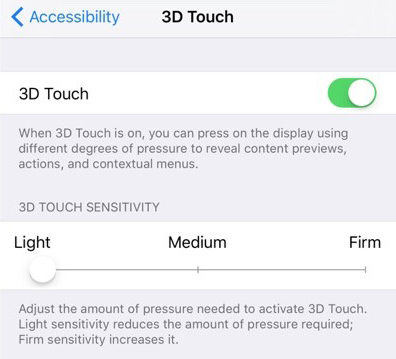
Måde 3: Gratis opbevaring af iPhone
Hvis din iPhone-berøringsskærm ikke svarerkorrekt, kan det skyldes, at din iPhone er fuld af mange filer og mapper, og det gør din telefon træg og meget langsom. Det reagerer ikke engang så hurtigt, som du gerne vil have det, og i sidste ende får du dig til at føle dig frustreret og irriteret. Du kan rydde lidt plads på din telefon ved at slette alle ubrugte programmer, der er gemt på din telefon. På denne måde bliver iPhone meget hurtigere!
Gå først til Indstillinger, derefter Generelt og naviger til iPhone Storage. Nu skal du trykke på en hvilken som helst app, du vil slette, og trykke på "Slet app".

Det valgte program bliver afinstalleret med det samme. Slet på denne måde alle de andre ikke-vigtige applikationer.
Du kan endda bruge Free iCareFone Cleanerwhichrenser effektivt de uønskede filer, kopier af filer og cache. Det er en professionel renere software, der let kan rydde den meget brugte plads på din iPhone. På en måde gør dette processen med at rydde uønsket skrammel fra din iPhone meget let og effektiv.
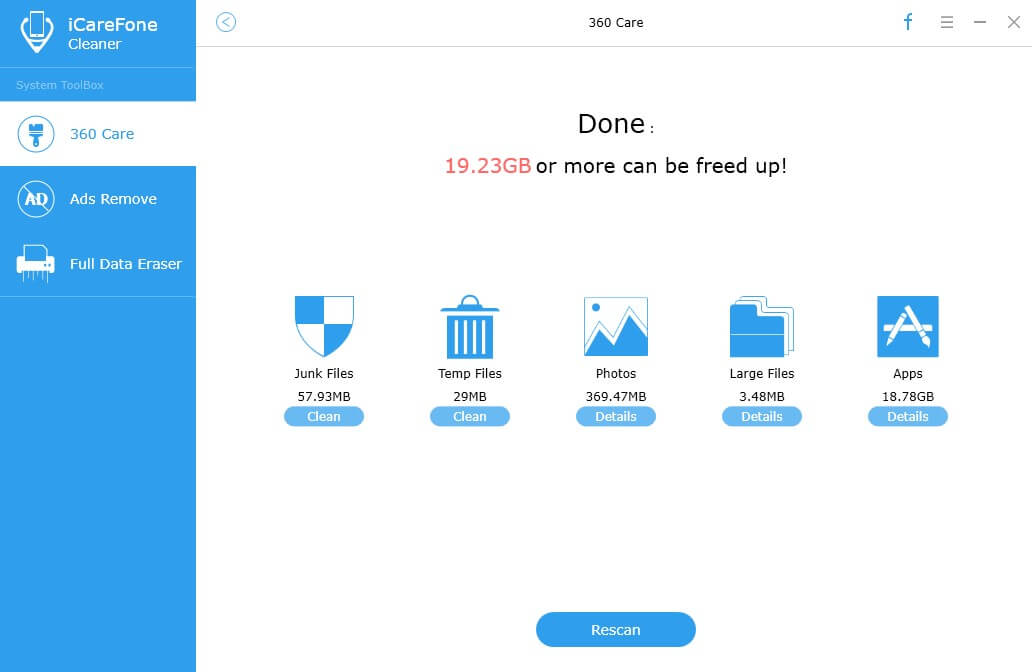
Måde 4: Slet og geninstaller applikation
Hvis et bestemt program viser manglende respons over for berøring, er en let måde at afinstallere det pågældende program og derefter geninstallere det igen.
Du kan gøre dette ved blot at trykke og holde påapplikation, der viser problemer og derefter trykke på ”Cross” -symbolet vises over applikationen. På denne måde bliver det afinstalleret. For at geninstallere det skal du blot gå til App Store og søge efter dette program ved at skrive dets navn i søgefeltet og derefter geninstallere det igen.
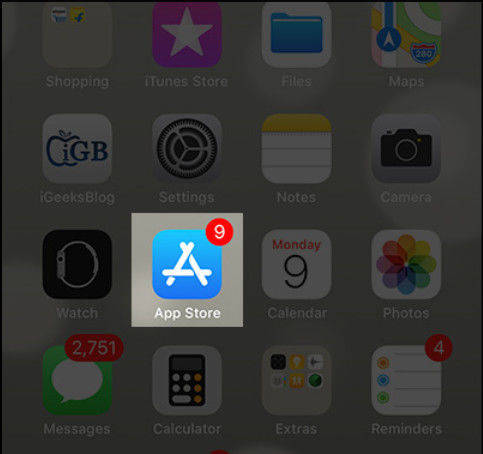
På denne måde bør den bestemte applikation begynde at fungere korrekt.
Måde 5: Reparer iOS-system uden datatab
Til reparation af din iPhone's software udenmister data, kan du bruge Tenorshare ReiBoot. Dette er en stærkt anbefalet software til identificering og reparation af alle tekniske fejl på din iPhone. Du kan bruge ReiBoot til også at løse berøringsansvarlighed ved at følge nedenstående trin.
Trin 1: Download og installer Tenorshare ReiBoot på din PC / Mac og start den, når den er installeret.
Trin 2: Tilslut din iPhone, der har problemet, til PC / Mac ved hjælp af USB-lynkabel.
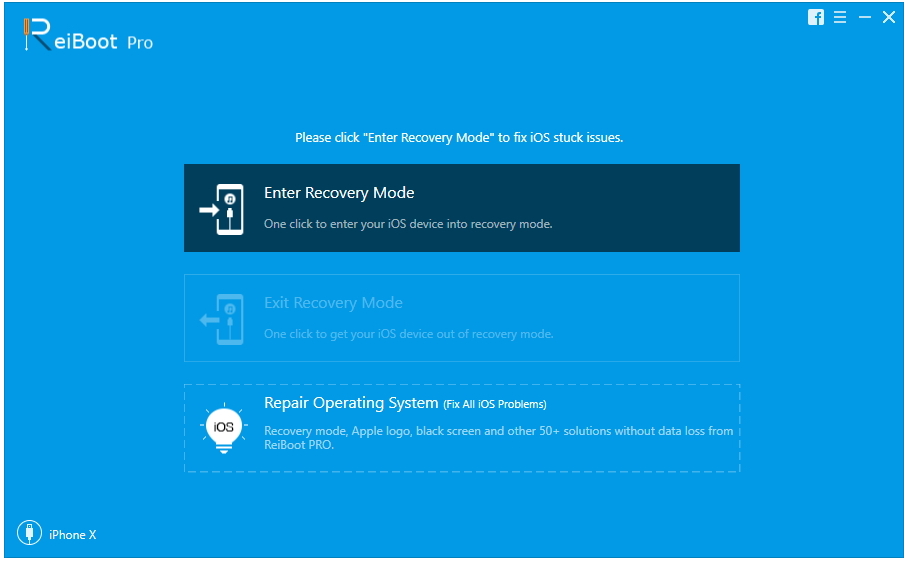
Trin 3: ReiBoot registrerer nu din iPhone. Nu skal du trykke på “Reparer operativsystem” og vente et stykke tid og fortsæt derefter videre for at klikke på “Start reparation”.

Trin 4: Når den seneste firmwarepakke er blevet downloadet, skal du starte reparationsprocessen, og din iPhone vil derefter blive repareret uden tab af data.

Måde 6: Hardwareproblemer
Hvis din skærm ikke reagerer på grund afhardwareproblemer som skærmknæk, så er ovenstående metoder ikke til nogen hjælp til at løse dit problem. Du skal enten sende e-mail til kundeservicecentret i Apple, eller du er selv nødt til at gå til det nærmeste servicecenter for at få udskiftet skærmen.
Konklusion
Skærmen, der ikke reagerer eller bliver langsom, er enmeget irriterende problem, som enhver kan møde. Hvis du har sådanne problemer, og du vil vide, hvordan du løser ikke-svarende iPhone-skærm, kan du nemt henvise til de ovennævnte 6 måder til effektivt at løse dit problem. Tenorshare ReiBoot er den stærkt anbefalede reparationssoftware, der er den mest effektive ud af alle. Hvis skærmens manglende svar skyldes den store lagerplads, som alle dine filer har besat, kan du installere Tenorshare iCareFone Cleaner for at rydde uønskede filer fra din iPhone.










